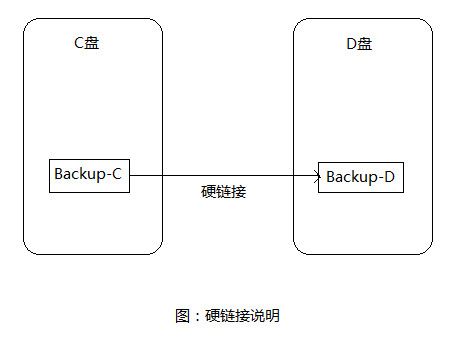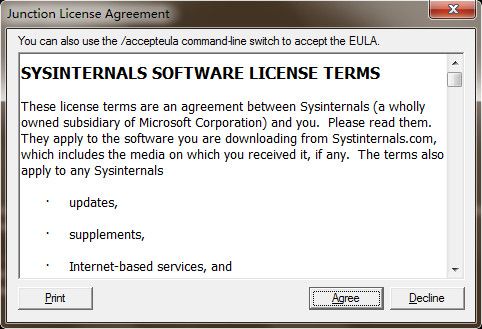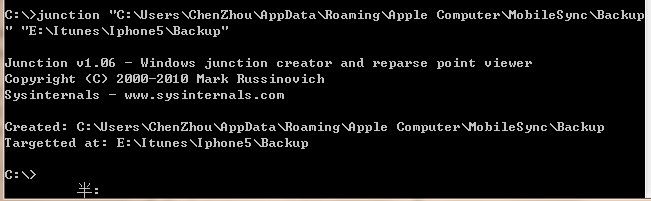电脑上装了itunes来管理ios设备,当iphone5连接电脑并启动itunes后,itunes会自动对手机进行备份同步。
而itunes默认的备份目录是在C盘下,而且还不支持自定义该目录路径,所以当手机里内容多了之后,备份文件会越来越大,会占满系统盘的空间。
我自己就遇到了这样的情况,系统盘30G的空间,在itunes同步之后就只剩几百兆了。
对于这个问题,网上很多人都碰到了这种情况,试了别人推荐的好几种方案,都不靠谱。
之后看到有人推荐了一种方法,就是使用junction工具来设置备份目录的硬链接,关于硬链接请参见下图:
如上图所示:比如说在C盘下有一个目录为Backup-C,占用空间比较大,我们可以为该目录设置一个硬链接。链接到D盘下的Backup-D目录下。那么Backup-C里的内容实际上是保存在D盘下,并不会占用C盘的空间。
具体详细介绍参见百科:http://baike.baidu.com/view/3746723.htm。
需要注意的是,junction工具只能在NTFS分区下使用。如果计算机是FAT32分区,要使用convert命令将FAT32分区更改成NTFS分区。如果不懂何为系统格式的,自己百度。
了解了这些之后下面我们就可以开始动手了:
一、找到备份目录
首先是要找到itunes的备份目录路径,该目录在win7系统下是个隐藏的文件夹,如果电脑默认设置的是隐藏文件不显示,则需要修改电脑设置。
显示隐藏文件夹方法:文件夹–组织–文件夹和搜索选项–查看–显示隐藏的文件夹
具体备份路径为:C:\Users(用户)\你的用户名\AppData\Roaming\apple Computer\MobileSync\Backup,例如在我的路径为:C:\Users\ChenZhou\AppData\Roaming\Apple Computer\MobileSync\Backup,其中ChenZhou就代表我电脑用户名名称。
找到该目录后,我们可以右键看一下目录大小,一般都比较大,我的是3.58G。
二、下载junction
junction工具官方地址为:http://technet.microsoft.com/en-us/sysinternals/bb896768.aspx,最新的版本是v1.0.6,下载下来是一个zip压缩包,把压缩包解压后,把junction.exe文件拷贝到C盘根目录下。
三、删除源文件、新建target目录
删除备份源文件:在使用junction工具之前,一定要删除C盘中的备份文件夹“Backup”,并把其中的文件一并删除。不用怕,尽管删除,如果我们手机或者ipad上文件是完全的话,当我们设置完启动后,itunes会重新进行备份。
新建目标目录:所谓的目标目录,就是我们希望将备份文件保存的目录,例如我的是想保存在E:\Itunes\Iphone5\Backup下。所以首先必须建立好对应的目录。
注意:必须得把源文件删除后才能进行下一步操作,否则操作会失败
四、使用junction建立硬链接
junction工具以命令方式运行。计算机进入命令方式的方法:点“开始”,选“所有程序”,选“附件”,选“命令提示符”就出现命令行提示符C:\>。
键入命令cd \,进入junction工具所在的C盘根目录。
键入如下命令:
C:\>junction "C:\Users\ChenZhou\AppData\Roaming\Apple Computer\MobileSync\Backup" "E:\Itunes\Iphone5\Backup"
命令格式为:junction srcdir destdir
srcdir就是备份源文件所在的目录,也就是上面提到的:C:\Users(用户)\你的用户名\AppData\Roaming\apple Computer\MobileSync\Backup
destdir就是我们自己新建的目录地址,例如我的就是:E:\Itunes\Iphone5\Backup
srcdir和destdir之间用空格隔开,需要注意的是,如果我们的目录中间有空格的话,需要用双引号括起来。
点击回车后会弹出一个确认框,如下所示:
直接点击Agree就OK了,控制台会输出如下的日志:
Junction v1.06 - Windows junction creator and reparse point viewer Copyright (C) 2000-2010 Mark Russinovich Sysinternals - www.sysinternals.com Created: C:\Users\ChenZhou\AppData\Roaming\Apple Computer\MobileSync\Backup Targetted at: E:\Itunes\Iphone5\Backup C:\>
如图所示:
参考资料:
http://wenku.baidu.com/view/174ddb1a227916888486d79d
http://technet.microsoft.com/en-us/sysinternals/bb896768.aspx
http://www.360doc.com/content/11/0118/13/1862483_87349657.shtml